Как поставить кавычки елочки на клавиатуре – подробные инструкции
Проставить «елочки» или заменить ими прямые кавычки в текстовых редакторах и системах можно при помощи сочетания клавиш на клавиатуре, либо настроек программ. Ниже приведены способы, позволяющие ускорить набор текста.
Что это такое?
Кавычки — парный знак препинания, применяемый для выделения в тексте: прямой речи, цитат, названий, и слов в ироническом значении. Французские кавычки в разных системах и офисных программах проставляются различными способами.
Как поставить кавычки «елочки» на ПК и ноутбуках ОС Windows и Linux?
Универсальный способ для операционных систем и редакторов:
| Вид | Сочетание клавиш | Описание |
|---|---|---|
| Открывающая « | Alt + 0171 | Зажать клавишу, последовательно набрать комбинацию, отпустить |
| Закрывающая « | Alt + 0187 |
Используется боковая цифровая панель, клавиатура переводится в русскую раскладку.
Как ввести французские кавычки на маке (макбуки, аймаки)?
Клавиатура Mas OS X позволяет быстро вставлять специальные знаки без ввода длинных комбинации:
| Вид | Сочетание клавиш | Описание |
|---|---|---|
| Открывающая « | Option + \ | Одновременно нажать клавиши |
| Закрывающая « | Option + Shift + \ |
Как вставить на телефоне?
Клавиатура на телефоне отличается от привычной раскладки для ПК и ноутбуков, потому имеет много скрытых функции, позволяющих оперировать большим количеством знаков.
Iphone
 Горячие клавиши на айфоне активируют длительным нажатием на соответствующее поле клавиатуры. Для получения необходимого символа следует открыть цифровую панель, зажать кнопку. Выбрать елочки в открывшемся меню символов.
Горячие клавиши на айфоне активируют длительным нажатием на соответствующее поле клавиатуры. Для получения необходимого символа следует открыть цифровую панель, зажать кнопку. Выбрать елочки в открывшемся меню символов.
Андроид (Самсунг и тд)
Прикоснуться и удерживать поле прямых кавычек. Дополнительный набор включает елочки.
Как напечатать в ворде (текстовый редактор Microsoft Office Word)?
Помимо вспомогательного блока символов, открывающихся путём: Вставка > Символ, используется следующая комбинация на клавиатуре:
| Вид | Сочетание клавиш | Описание |
|---|---|---|
| Открывающая « | Shift + 2 | Одновременное нажатие |
| Закрывающая « | Shift + 2 |
Цифра 2 нажимается строго на верхнем цифровом ряде, клавиатура переключается на русскую раскладку.
Как напечатать треугольные кавычки в эксель (табличный редактор Microsoft Office Excel)?
Клавиатура должна быть в английской раскладке, буквы заменяются на символ.
Как напечатать в опен офис (редактор таблице Open Office)?
Необходимо изменить настройки:
Кроме того, можно использовать универсальный способ: «: alt+0171 и »: alt+0187.
Как заменить кавычки лапки на елочки в ворде?
Как поставить кавычки в гугл докс?
Используя функцию автозамены:
Универсальный способ постановки елочек в текстовом редакторе не сработает.
Как установить кавычки елочка по умолчанию?
Проще проставить елочки в системе по умолчанию, чем запоминать комбинации или совершать авто замены.
Таблица кодов
| Вид | ASCII-код | HTML-мнемоники | Юникод |
|---|---|---|---|
| Открывающая « | alt+0171 | « | U+00AB |
| Закрывающая « | alt+0187 | « | U+00BB |
Универсальные значения подходят для всех операционных систем и текстовых редакторов.
Знание схем кодировки и специальных комбинации клавиш выручат при наборе текста. Большинство способов не нужно дополнительно настраивать.
Мечта любителя типографики сбывается: пополняем клавиатуру мобильника (снабжённого Android) русскими кавычками, тире, символами параграфа и приближённого равенства, буквами Имперской Речи
Я не выношу скверной типографики, в которой роль тире играют дефисы, более напоминающие знак дюйма или угловой секунды, употребляются вместо принятых в традиционной русской типографике. Мне также немало досаждает употребление обычного пробела вместо неразрывного, когда перевод строки по случайности разрывает словосочетание, создавая «висячие союзы», «висячие предлоги» и прочие формы неприглядного уродства. Я стремлюсь избегать этой скверны и оформлять свои тексты полноценно.
Под Windows и под Mac подспорьем поклонника типографики является раскладка Бирмана или другие аналогичные ей средства, а пользователи Linux используют несколько более но всё же действенные изыски. И только под Android мне никак не удавалось (вплоть до сегодняшнего дня) достигнуть желаемого. Это было настоящим кошмаром, особенно когда в конце мая 2011 года кишечная инфекция привела меня на больничную койку в изоляторе, где ноутбуки были запрещены правилами внутреннего распорядка. Целую неделю пришлось валяться в обнимку с HTC Desire, купленным в прошлом году, и мучительно страдать от необходимости долгое время обходиться вообще без типографики, и даже после выздоровления не иметь возможности исправить её там, где реплики не поддаются исправлению (комментарии на Хабрахабре микроблог ответы
Тогда мне ещё казалось, что тупик безвыходен, совершенно безвыходен. Стандартная клавиатура HTC Sense не имеет редактируемой раскладки нестандартных символов, а её собственный набор их — далёк от желаемого. Множество других клавиатур, имеющихся в Android Market, также не содержат клавиши неразрывного пробела, не содержат достойных, полноценных кавычек. А некоторые плоды труда даже и частью русских букв жертвуют — например, ознакомившись с одним из обзоров kedDroid, вы узнаете, что раскладка Go Keyboard не содержит твёрдого знака (и только XHunter мне подсказывает, что они есть там, доступные по длинному нажатию — просто не нарисованы с той же явственностью, с какой изображены цифры в верхнем ряду):

Как ни странно, азиатом же оказался и тот, кто помог мне найти выход из этого тупика. То был Jon Quach с бодрым видеообзором программы Smart Keyboard:
Видите, как он нахваливает богатые возможности настройки программы Smart Keyboard PRO и возможность пользоваться её бесплатной пробной версией Smart Keyboard Trial без особенных неудобств (кроме редко всплывающего окна с просьбой регистрироваться)? И скины у ней настраиваются, и звуки у ней настраиваются, и поддерживается многотык (multitouch) для одновременной работы несколькими пальцами по клавиатуре. Разумеется, я заинтересовался, поставил себе Smart Keyboard и тотчас стал глядеть, нет ли в её настройках пункта, позволяющего переменить надписи на её кнопках.
Такого пункта в Smart Keyboard нет — и всё же существует средство, позволяющее при помощи Smart Keyboard отныне вводить в Android какой угодно символ Unicode. Посмотрите на скриншот Smart Keyboard, имеющийся в Android Market:
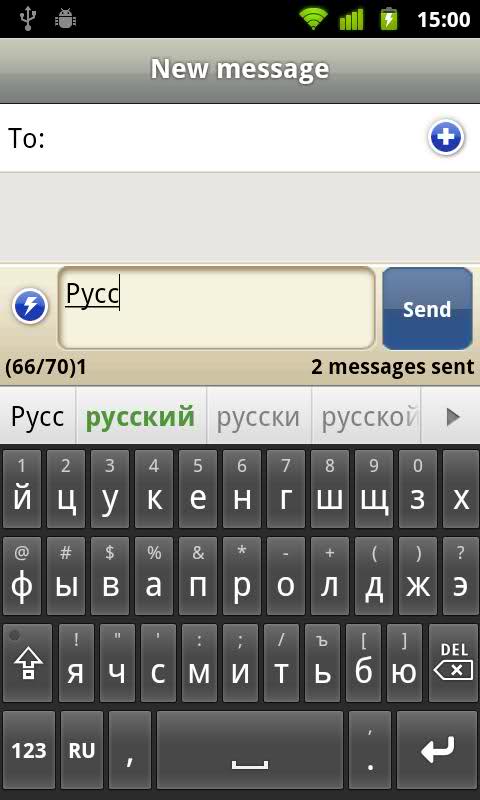
Сразу скажу, что символ «ъ» вводится долгим нажатием (где и нарисован), долгим нажатием
Но теперь взгляните попристальнее: что это за белая полоса над верхним рядом клавиатуры? Это полоса подсказок, предлагающая итоги автодополнения: «русский», «русски» (вторая часть слова надо думать), все они берутся из словаря, который для Smart Keyboard надо, кстати, доустанавливать отдельно (причём не только русский, также, и за это следует похвалить автора программы: понятно, что если клавиатурою будет пользоваться житель сельского Востока, которому английский в быту не понадобится, то и драгоценная память в мобильнике экономится).
А что же случается, когда нет возможности подсказать слово, то есть когда слово ужé введено (например, после него поставили пробел или точку), или когда слово ещё не введено (например, пользователь мобильника набрал первую букву некоторого слова, но затем передумал и нажал на Backspace)?
Оказывается, что на клавиатуре Smart Keyboard заслуженно расхваливаемыми настройками это не удивительно!) существует возможность наполнить автоподсказку в таких случаях набором заранее указанных символов (всегда одним и тем же набором, в одном и том же порядке). Это как бы дополнительный, пятый снизу, ряд клавиш другого цвета. Зайдя Language & keyboard → Smart Keyboard Trial → Text prediction» (в купленной версии будет «PRO» вместо «Trial»), нетрудно обнаружить галочку «Suggest punctuation» и текстовое поле «Custom punctuation», которые управляют появлением и содержимым этого ряда символов (по названию настроек нетрудно угадать, что эти клавиши предназначались для отображения пунктуации). Поле «Custom punctuation» является текстовою строкою, и туда можно поместить какие угодно символы Unicode, которые в дальнейшем будут (по одному) доступными для ввода над клавиатурою Smart Keyboard!
Правда, до этого нельзя набрать их на клавиатуре, так что приходится задуматься, откуда же взять их. Но эта проблема не велика в сравнении с тем путём, который ужé пройден, и ответ весьма прост: донором символов станет компьютер с установленной раскладкою Бирмана. Достаточно набрать на нём и отправить в микроблог на Твиттере краткое текстовое сообщение:
После двоеточия в нём стоят те символы, которые мне было угодно разметить над клавиатурою. Сперва идут более употребительные символы типографики, в том числе кавычки и тире (обратите внимание, что внутри кавычек располагаются не три, а четыре символа: перед тире стоит неразрывный пробел); все они сразу будут видны над клавиатурою. Затем идут символы Имперской Речи (тот элемент письменной речи Пушкина, Лермонтова, Тютчева, Каткова, Достоевского, Некрасова, Тургенева, Аксакова, Гумилёва, Бунина, Ильина и других мастеров слова, который был утрачен в кровавом кошмаре жидобольшевицкого обрѣзанія); к ним, хотя сперва и не видным над клавиатурою, можно будет обратиться, прокручивая список подсказок.
Копировать из Твиттера текст внутрь «Custom punctuation» пришлось посредством встроенного браузера (WebKit), хотя у меня и установлен Firefox Mobile. мобильный Firefox ещё не научили копировать простой текст со страниц; даже если бы научили, то немобильная версия Файерфокса наверняка наградила бы и своё мобильное дитя страшным наследственным недугом, от которого страдала вся их семья со времён Mozilla Suite и ранних Netscape — автоматическим преобразованием неразрывных пробелов в обычные во время копирования (в буфер обмена попадает обыкновенный пробел, даже если он является итогом копирования неразрывного; хорошо ещё, что неразрывный пробел не повреждается в первоисточнике).
Вышеприведённая микроблогозапись является всего лишь наглядным примером. Используя мой опыт, вы можете наполнить верхний дополнительный ряд клавиатуры Smart Keyboard самыми разнообразными символами по своему вкусу — например, изображениями стрелок, надстрочными и подстрочными цифрами да дробями, символами валют, элементами кириллицы нерусских народов, и так далее. Я и сам со временем почувствую нужду в односимвольном многоточии, я заранее предчувствую это, а вот с символом параграфа, должно быть, поторопился — вряд ли он понадобится на первом, сразу видимом, экране.
Но эти незначительные детали станут предметом дальнейших действий и породят, быть может, дополнительные комментарии и блогозаписи; нынешний же рассказ мой окончен.
Как поставить кавычки на смартфоне?
Кавычки на смартфоне как напечатать?
![]()
Вам какие? Такие «»? Или «» такие?
Оба варианта на оригинальной предустановленной клавиатуре Гугл на Андроиде ставятся удержанием русской «М», или английской «V», в английском потому что нет «красивых» кавычек вообще, только «убогие».
![]()
![]()
Появится меню клавиатуры для набора цифр и знаков. Выбрать значок » и набрать его в начале и конце выделяемого кавычками текста.
![]()
Сайта торговой сети «Евросеть». Некоторые действия на этом сайте можно сделать только используя мышь. При открытии сайта с телефона, шрифты очень мелкие, приходится постоянно масштабировать, а многие действия выполняются намного медленнее, чем если бы сайт был открыт с полноценного компьютера. Также, часто бывает, что при открытии сайта через мобильный интернет от оператора, а не по Wi-Fi, неправильно определяется город, в котором я нахожусь, и приходится тратить значительное время на то, чтобы сменить его на сайте.
![]()
![]()
Согласна с ответом Чупахиной Татьяны Борисовны, что лучше всего носить смартфон в сумочке.
К тому же, девушки не всегда носят такую одежду, где есть карманы.
Предположим, летом девушка в платье или юбочке.
Ну, куда положить телефон? Кроме как в мини-сумочку. Или в обычную дамскую сумочку. Не в руках же его носить.
Мне муж тоже не так давно, тоже подарил огромный смартфон, я тоже ношу его с сумочке.
При необходимости достаю.На работе, он конечно же лежит на моем столе.
А вот в кармане полушубка или джинсах нет возможности его носить.Кармашки небольшие. И будет весьма обидно, если смартфон вылетит и разобьется.Или его вытащат в метро (к примеру).
Как ставить кавычки елочки в разных программах на ПК и смартфоне

Кавычки считаются одним из важных знаков препинания. Они используются для выделения прямой речи, ссылок, названий различных предприятий. Кроме того, в кавычки заключаются слова, которые употребляются не в своем значении или с ироническим смыслом. Именно «Ёлочки» – правильный вариант использования кавычек в русском языке.
При работе с текстовым редактором Word кавычки «Ёлочки» можно поставить двумя способами в зависимости от того, какая раскладка включена на клавиатуре.
При русской раскладке клавиатуры необходимо нажать одновременно клавишу Shift и цифру 2, расположенную на верхней панели.
Так в тексте появится открывающаяся кавычка «. Затем введите нужное слово, фразу или предложение и закройте кавычки, повторив комбинацию клавиш.

Если на клавиатуре установлена английская раскладка, то установить кавычки можно используя комбинацию клавиш Alt + Х.
Нажав на комбинацию перед словом, кавычки откроются, а после слова закроются.

Откройте «Поиск в Windows», расположенный в левом углу на панели задач. В поисковой строке введите «Таблица символов», а затем откройте приложение.

В появившемся окне с символами выберите открывающиеся или закрывающиеся кавычки, скопируйте его кнопкой «Копировать», а затем вставьте в нужную программу, используя комбинацию клавиш Ctrl + V.
Таким же образом можно копировать и вставлять любые символы, имеющиеся в таблице.

Чтобы поставить кавычки, необходимо ввести их цифровой код. Сначала включите цифровую клавиатуру, нажав на клавишу «NUMLOCK».

Теперь вставьте открывающиеся кавычки. Для этого зажмите клавишу Alt и введите код 0171.

Напишите нужное слово или фразу и закройте кавычки, нажав на клавишу Alt и введя код 0187.

На клавиатуре откройте меню символов, нажав на кнопку «?123».

Найдите знак препинания «Кавычки» и зажмите его. Над ним появятся все существующие виды кавычек. Выберите открывающиеся «Ёлочки».

Чтобы закрыть кавычки, перейдите в меню символов и выберите закрывающиеся кавычки.
Кавычки
Эта страница содержит кавычки всех видов, вытащенные из разных разделов Юникода.
Этот знак препинания является парным. Им обозначают прямую речь, или слово, которое используется в значении, не соответствующем обычному — например, в обратном. Существует несколько видов. Названия пошли от страны, где они были придуманы и от сходства начертания с некоторыми предметами.
В разных письменностях применяются разные кавычки согласно… Вероятно, традиции. Да, есть правила пунктуации, но они не оговаривают вид. Есть нормы типографского набора на которые, обычные люди могут начхать. Итак, по традиции у нас (в России) применяются кавычки «ёлочки». Если нужно поставить их внутри уже закавыченной части текста, символы внешних и внутренних должны отличаться. Вложенными служат «лапки» («„…“»). К тому же, при письме от руки и в печати, вид может быть неодинаковым. В старые добрые времена, когда я ещё писал рукой, использовались всегда так называемые польские (см. ниже). Впрочем, и шрифты отрисовывают не совсем единообразно.
Ввести правила расставления кавычек, для славянских письменностей, первым пытался Константин Философ. В XV веке он написал трактат «О письменах». Там предлагалось выделять особыми символами цитаты из церковных текстов. Изображения этих символов были очень схожи с современными кавычками «ёлочками».
« » Кавычки «ёлочки». HTML код (мнемоника): « » (« »)
» » Двойные универсальные. HTML код (мнемоника): » («)
Употребление кавычек в разных языках.
Правила не строгие (если вообще есть), не удивляйтесь, если они слабо соблюдаются.
Основные и запасные (ставятся внутри основных, при надобности):